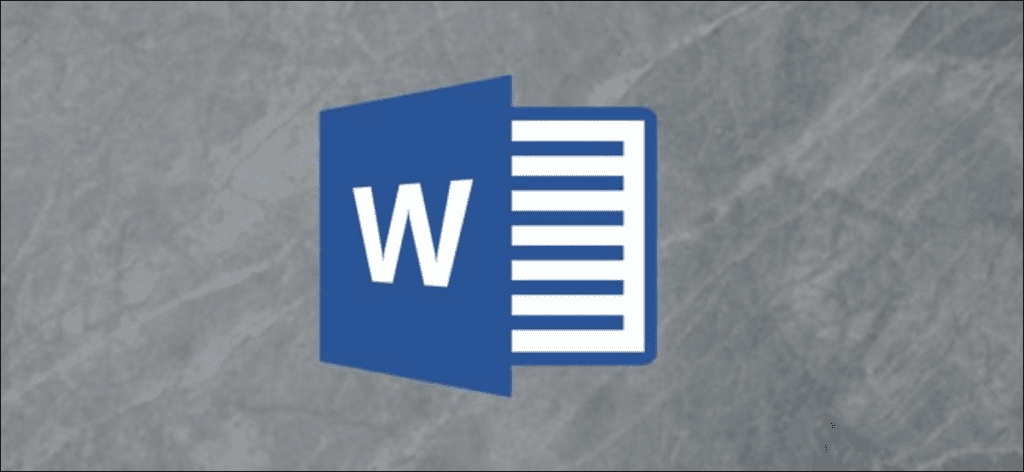Los documentos de Word se abren con márgenes de una pulgada de forma predeterminada. Puede ajustar los márgenes de la página eligiendo una de las opciones predefinidas de Word, o puede especificar la altura y el ancho exactos de los márgenes usted mismo. Así es cómo.
Cambiar los márgenes de la página en Word
Abra Word y vaya a la pestaña «Diseño». Aquí, seleccione «Márgenes» en el grupo «Diseño».
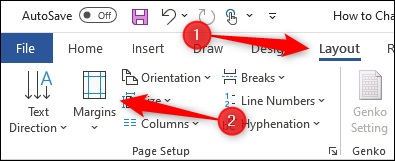
Una vez seleccionado, aparecerá un menú desplegable. Aquí encontrará la lista de configuraciones de margen predefinidas de Word.
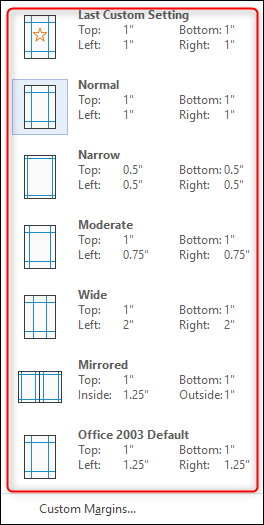
Continúe y elija una opción si ve una que coincida con lo que necesita. Una vez seleccionado, los márgenes de la página cambiarán según estas especificaciones.
Si no pudo encontrar una opción que coincida con lo que está buscando, puede personalizar los márgenes de la página a décimas de pulgada usted mismo seleccionando «Márgenes personalizados» en la parte inferior del menú desplegable.
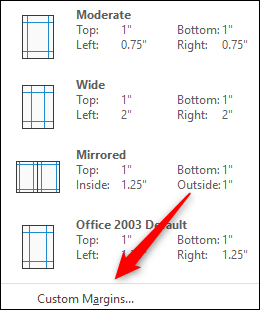
Aparecerá la ventana «Configuración de página», en la que se encontrará automáticamente en la pestaña «Márgenes». En la sección «Márgenes», puede ajustar los márgenes superior, inferior, izquierdo y derecho haciendo clic en las flechas hacia arriba y hacia abajo junto a cada opción. Esto aumenta o disminuye los márgenes de la página en incrementos de 0,1 pulgadas.
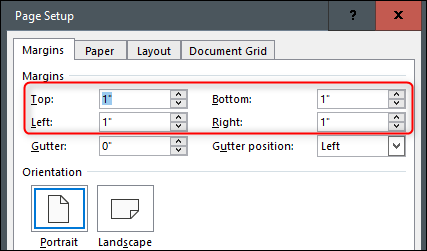
También puede ajustar el margen de la canaleta. El margen de la canaleta se usa típicamente en diseños de páginas opuestas (llamado «Reflejado» en Word) y se refiere al área de la página que se vuelve inutilizable o ilegible debido al proceso de encuadernación.
Ajustar el margen de la canaleta funciona de la misma manera que ajustar el margen de la página. Simplemente ajuste el margen seleccionando la flecha hacia arriba o hacia abajo junto a la opción.
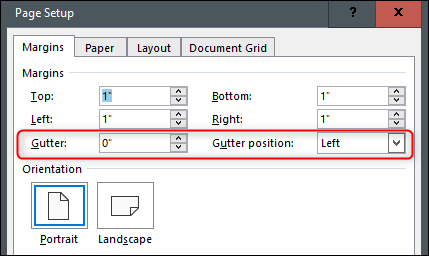
Una vez que haya terminado, seleccione «Aceptar» para aplicar los cambios.
Establecer un margen personalizado predeterminado
Si se encuentra utilizando los mismos márgenes personalizados una y otra vez, en lugar de establecer los márgenes cada vez que abre Word, puede establecer sus márgenes personalizados predeterminados.
Para hacer esto, seleccione «Márgenes» en el grupo «Diseño» de la pestaña «Diseño». En el menú desplegable que aparece, seleccione «Margen personalizado».
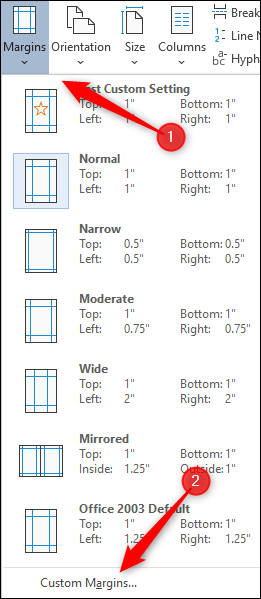
En la ventana «Configuración de página» que aparece, personalice sus márgenes, luego seleccione «Establecer como predeterminado» en la esquina inferior izquierda de la página.
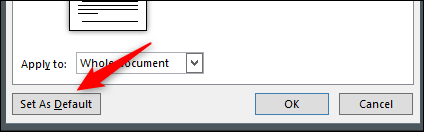
Aparecerá un cuadro de diálogo informándole que los cambios afectarán a todos los documentos nuevos basados en la plantilla NORMAL. Seleccione el botón «Sí».
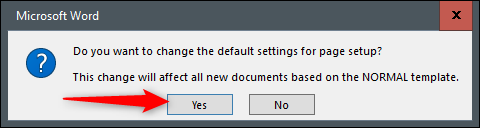
Ahora, la próxima vez que abra Word, se abrirá automáticamente con los márgenes personalizados establecidos.